如何在Word中轻松插入并移动图片:图文并茂让文档更生动
随着电脑的普及,越来越多的人开始使用Office软件进行文字处理。在Word中插入图片是常见的需求,但很多人不知道如何操作。本文将介绍如何在Word中插入并移动图片。
1、打开电脑并启动Word软件。选择想要写入的文档,并开始键入内容。当需要插入图片时,点击屏幕顶部的“插入”选项卡。
2、在弹出的下拉菜单中,选择“图片”选项。从计算机的文件夹中选择所需的图片,点击“插入”按钮。此时,图片将出现在文档中。
需要注意的是,初始状态下图片位置是固定的,不能随意移动。为了调整图片的位置,需要更改其环绕模式。
具体操作方法是:右键单击已插入的图片,选择“文字环绕”选项。在弹出的菜单中,选择“浮于文字上方”模式。这样,图片就可以自由移动了。
3、在完成图片的插入和格式设置后,需要检查是否挡住了输入的内容。如果有遮挡,调整图片的位置或大小,确保文字清晰可见。
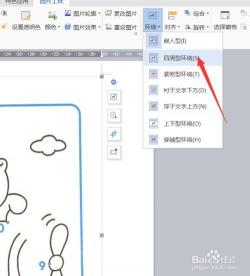
通过以上步骤,就可以轻松地在Word中插入并移动图片了。这项技能对于经常使用电脑进行文字处理的人来说非常实用,希望大家都能掌握。
免责声明:本站所有作品图文均由用户自行上传分享,仅供网友学习交流。若您的权利被侵害,请联系我们
